Win10电脑切换窗口快捷键Alt+Tab不能正常使用怎么办?
来源:PE吧 作者:Bill 发布于:2021-10-20 16:22:23 浏览:1909
Win10电脑切换窗口快捷键Alt+Tab不能正常使用怎么办,这是有使用Win10系统的用户遇到的问题,不知道怎么解决,这篇文章是PE吧给大家带来的解决Win10 Alt+Tab不能正常切换窗口问题方法教程。
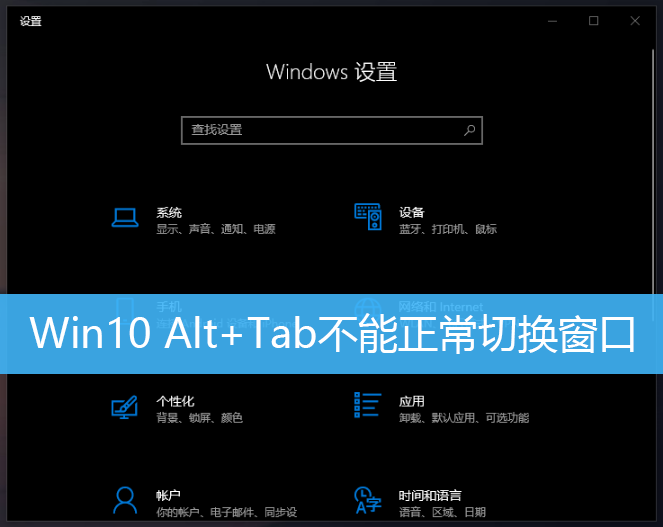
按 Win 键,或点击左下角的开始图标,在打开的菜单项中,找到Windows 系统,并点击里面的运行
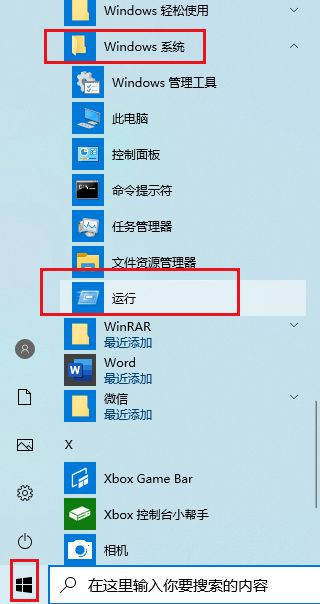
运行(Win+R)窗口,输入 regedit 命令,按驱动或回车,可以打开注册表编辑器
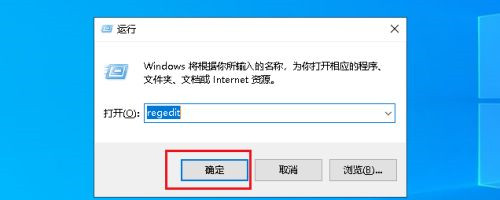
点击 HKEY_CURRENT_USER
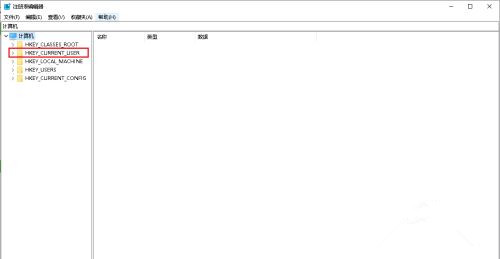
再点击 SOFTWARE
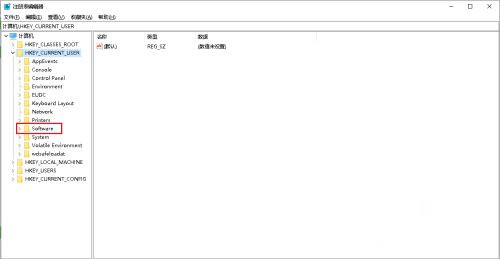
再找到 Microsoft
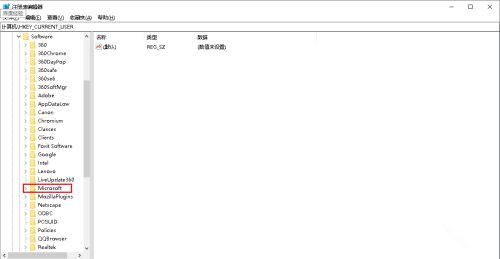
找到 Windows
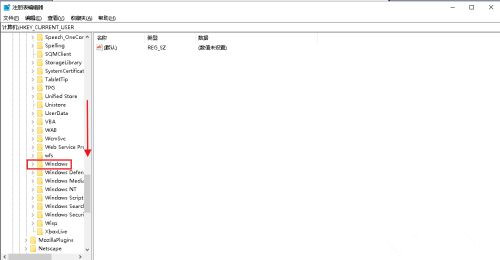
找到 CurrentVersion
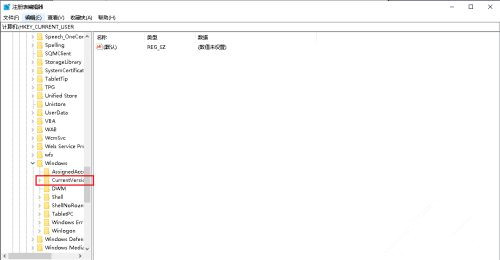
找到 Explorer
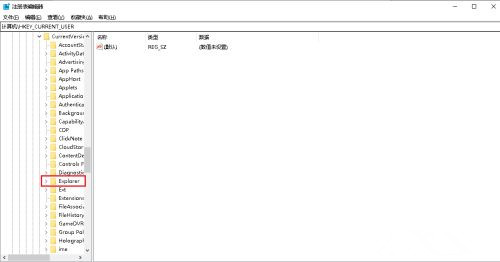
在右侧窗口中,找到 AltTabSettings ,如果没有可以在空白处右击,点击新建,dword(32位)值
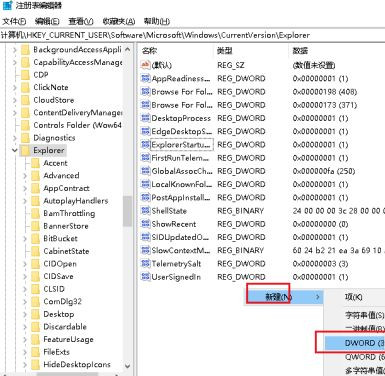
把名称修改为 AltTabSettings 后,双击打开
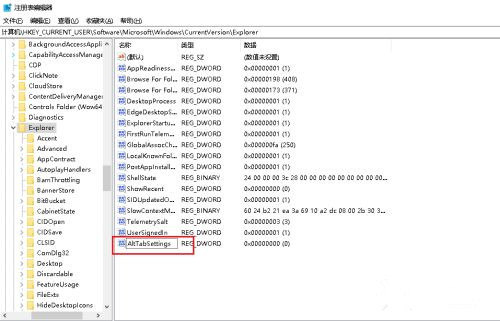
编辑 DWORD (32 位)值窗口,把 AltTabSettings 数值数据改为00000001,再点击确定
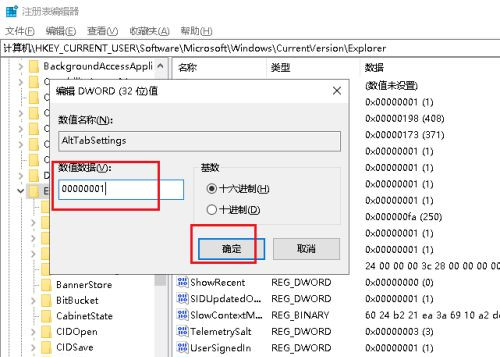
这样,电脑的 Alt + Tab 窗口切换功能就可以恢复了。

以上就是Win10电脑切换窗口快捷键Alt+Tab不能正常使用怎么办文章,如果大家也遇到了这样的问题,可以按照这篇文章的方法教程进行操作。要想了解更多Windows资讯,请继续关注PE吧。



